
Съдържание
- Причините за Nintendo Switch Software са затворени грешка
- Поправяне на проблем с Nintend Switch „Софтуерът беше затворен, защото възникна грешка“
- Предложени показания:
- Потърсете помощ от нас.
Някои потребители на Nintendo Switch се оплакват наскоро от проблема „Софтуерът беше затворен, тъй като възникна грешка“. Ако в момента получавате тази грешка на вашата конзола Nintendo Switch, това ръководство трябва да ви помогне да я поправите.
Причините за Nintendo Switch Software са затворени грешка
Има няколко възможни причини за проблема „Софтуерът беше затворен, тъй като възникна грешка“ в някои конзоли на Nintendo Switch. Всеки от факторите по-долу може да бъде причината.
Случайна грешка в софтуера.
Превключвателят, както всяко електронно устройство, може да срещне грешки от време на време. Понякога конзолата може да спре да работи правилно, ако я държите за дълго време. Системата може да не успее да разреши грешка, ако кешът й не се обнови. В повечето случаи простото рестартиране може да поправи незначителни грешки.
Грешка в кодирането на играта.
Понякога играта може да има проблеми, които могат да доведат до срив на системата.Уверете се, че вашите игри получават актуализации, за да намалят шансовете за развитие на известни грешки. Ако вашият Nintendo Switch е постоянно свързан с интернет, игрите ви вероятно са актуални, така че няма нужда ръчно да проверявате за актуализации.
Проблем с игралната карта.
Софтуерът беше затворен Грешка може да бъде причинена и от лоша игрална карта на Nintendo Switch. Ако получавате тази грешка, когато играете само определена игрална карта, това може да е причината за този проблем.
Повредени данни.
Всички повредени данни в игра или софтуер могат да попречат на цялостната производителност на системата. В някои случаи може да се превърне в досаден проблем или да изчезне сам. Тъй като софтуерната среда на вашата конзола не е перфектна, има моменти, в които определени данни могат да остареят или да се повредят.
Поправяне на проблем с Nintend Switch „Софтуерът беше затворен, защото възникна грешка“
За щастие тази грешка е сравнително лесна за отстраняване. Следвайте решенията по-долу за това, което трябва да направите.
- Рестартирайте конзолата Nintendo Switch.
Софтуерът на Nintendo Switch обикновено е стабилен и в повечето случаи обикновено рестартиране решава проблеми. Не забравяйте да рестартирате вашия Switch.
За да изключите конзолата, просто натиснете и задръжте Мощност бутон за около 3 секунди. След като се появят опциите за захранване, изберете Изключване. Включете отново конзолата и проверете за проблема.
Като алтернатива можете принудително рестартиране конзолата, като натиснете и задържите бутона за захранване за около 12 секунди. Това е полезно, ако превключвателят не реагира или не реагира на вход.
- Уверете се, че софтуерът и играта са актуални.
В повечето ситуации вашата конзола трябва автоматично да изтегля актуализации на играта и системата, когато е свързана с интернет. Можете обаче ръчно да проверявате за актуализации на играта или системата, когато пожелаете.
За да проверите за системна актуализация:
-Уверете се, че вашият Nintendo Switch е свързан с интернет.
-Отидете на У дома Меню.
-Изберете Системни настройки.
-Изберете Система.
-Изберете Актуализация на системата.
-Изчакайте няколко минути, за да позволите на системата да провери за нова версия на софтуера.
-Ако е налична актуализация, процесът на изтегляне ще започне автоматично.
За да търсите актуализация за игра или софтуер ръчно:
-Уверете се, че вашият Nintendo Switch е свързан с интернет.
-Отидете на У дома Меню.
-Изберете иконата за софтуера, който искате да актуализирате, без да стартирате играта или приложението.
-Натисни + Бутон или – Бутон, след това изберете Актуализация на софтуера, следван от Чрез Интернет.
- Извадете и поставете отново игралната карта.
Ако имате проблем, когато играете само с игрална карта, опитайте да я премахнете и поставите отново. Когато се опитвате да премахнете игралната карта, уверете се, че не сте в средата на играта, като първо отидете в менюто Начало. Още по-добре, изключете изцяло конзолата, преди физически да извадите игралната карта.

- Тествайте различни игрални карти.
За да продължите да отстранявате неизправности при възможен проблем с игрални карти, опитайте да видите дали софтуерът е затворен, грешка се случва с други игрални карти. Ако продължи с нова карта, това може да е проблем, свързан със системата. В противен случай това може да е само проблем, специфичен за игра.
Ако грешката се показва на няколко игрални карти, може да се наложи вашата конзола да бъде поправена.
- Проверете за повредени данни.
Можете да кажете на вашата конзола Switch да сканира системата си за повредени данни. Ето как:
-Отидете на У дома Меню.
-Изберете Системни настройки.
-Превъртете през опциите вляво и изберете Управление на данни.
-От дясната страна изберете Софтуер.
-След това изберете софтуера, който искате да проверите.
-Изберете Проверете за повредени данни.
- Премахнете и преинсталирайте играта.
Ако грешката възниква само при използване на софтуер или игра, която сте изтеглили (без използване на игрална карта), опитайте да видите дали изтриването й от системата помага.
За да изтриете софтуер:
-Уверете се, че първо проверявате за системни актуализации.
-Отидете на У дома Меню.
-Изберете Системни настройки.
-Превъртете през опциите вляво и изберете Управление на данни.
-От дясната страна изберете Софтуер.
-След това изберете софтуера, който искате да изтриете.
-След изтриване на софтуер рестартирайте конзолата, преди да я изтеглите отново.
-Проверете за грешка.
- Възстановете софтуера по подразбиране (Фабрично нулиране).
Ако нито едно от горните решения не е помогнало, помислете за изтриване на конзолата с фабрично нулиране. Това може да бъде ефективно решение, ако причината се дължи на неизвестна програмна грешка.
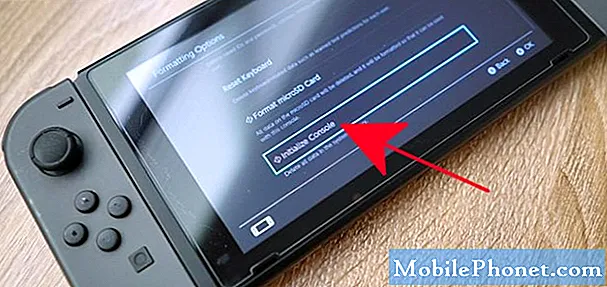
Ремонт.
Въпреки че не сме чували за който и да е Nintendo Switch да се нуждае от ремонт поради Софтуерът беше затворен, тъй като възникна грешка проблем, трябва да помислите за получаване на помощ от Nintendo, ако никое от решенията в това ръководство изобщо не помогне. Можете или да посетите най-близкия магазин на Nintendo във вашия район, или да се свържете с тях за помощ.
Предложени показания:
- Как да поправим Nintendo Switch, който не открива SD карта
- Как да направите офлайн актуализация на вашия PS4 | USB ръчно актуализиране
- Какво да направя, ако PS4 продължава да се рестартира | Поправка за случайно рестартиране
- Как да поправя не мога да чуя приятели, след като се присъедини към парти в Xbox One
Потърсете помощ от нас.
Имате проблеми с телефона си? Чувствайте се свободни да се свържете с нас чрез този формуляр. Ще се опитаме да помогнем. Също така създаваме видеоклипове за тези, които искат да следват визуални инструкции. Посетете нашия канал TheDroidGuy Youtube за отстраняване на неизправности.


